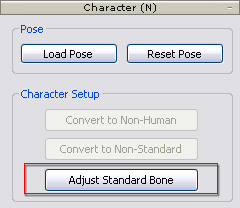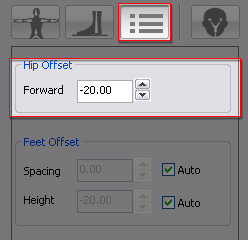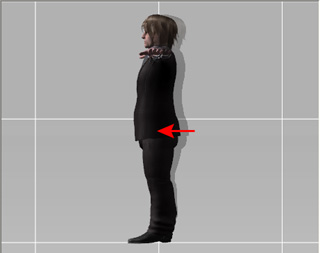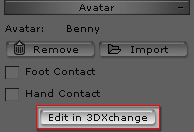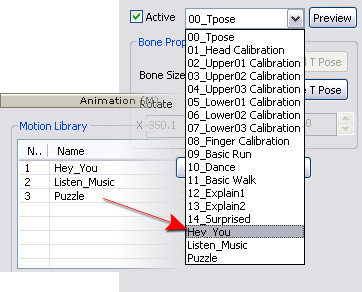Anpassen der Pose eines Standard Charakters (Neu für 5.1)
Sie können jetzt iClone Standard Charaktere importieren
und die T-Pose im Charakterisierungsmodus anpassen. Wenn Sie
diese Funktion verwenden, können Sie die Unterschiede der Körperhaltung
zwischen G2, G3 und G5 Charakteren
anpassen und Fehler beim Einsetzen von Bewegungen für einen Charakter,
wie das Vor- oder Zurücklehnen des Körpers oder Körpergliedmaßen,
die den Körper durchdringen, zu vermeiden. Dies liegt eher an den unterschiedlichen
voreingestellten T-Pose Anpassungen von Charakteren unterschiedlicher
Generationen als an Fehlern der Bewegungsdaten.
Strecken des gebeugten Körpers
- Laden Sie einen G3 Charakter in iClone.

|
|
Der G3 Charakter lehnt sich zurück,
wenn Sie Bewegungen für Ihn einsetzen.
|
- Gehen Sie zu 3DXchange. Laden Sie den Charakter.
- Gehen Sie zum Charakter (Schnelltaste: N) Abschnitt und
klicken Sie den Standard Knochen anpassen Button.
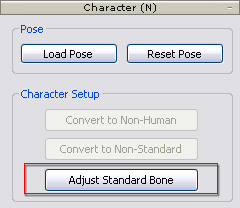
- Wechseln Sie zur Bearbeiten Registerkarte im Charakterisierungsmodus.
- Passen Sie den Wert für den Hüft Verschiebung
an, um zu verhindern, dass sich der Charakter nach vorne beugt.
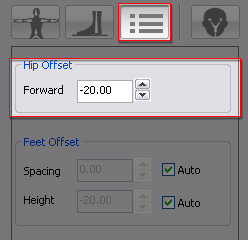
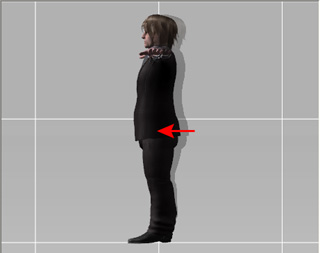
- Es wird dringend empfohlen, dass Sie die Auto Kontrollkästchen
für Abstand und Höhe im Abschnitt
für den Fuß Verschiebung aktivieren (3DXchange
misst den optimierten Wert für den Charakter).
- Wenn Sie die Werte allerdings selbst setzen möchten, deaktivieren
Sie das Kästchen und geben Sie die gewünschten Werte ein.
- Klicken Sie den Konvertieren Button, um die Anpassungen
für den Charakter zu speichern.
- Exportieren Sie den Charakter als Standard Charakter nach
iClone (Schnelltaste: Strg + E).
(Optional können Sie den In iClone einfügen Button
klicken, um den gewählten Charakter in iClone schnell
durch den Zurück-Konvertierten zu ersetzen)
- Setzen Sie den zurück-konvertierten Charakter ein und übernehmen
Sie eine Bewegung. Der Fehler ist behoben.

Standard Charaktere mit angepasster Körperproportion bearbeiten
Zusätzlich zur Berichtigung des Neigungsfehlers können Sie diese
Funktion auch nutzen, um die T-Pose des Charakters anzupassen,
um das Durchdringen des Körpers von den Gliedmaßen zu vermeiden.
Dies geschieht besonders nachdem die Körperproportionen geändert wurden.
- Laden Sie einen G3 Charakter in iClone
und ändern Sie dessen Körperproportion.

|
|
Der Körper des Charakters wird angepasst.
|
- Setzen Sie eine Bewegung ein. Es kann sein, dass die Gliedmaßen den
Körper durchdringen.

- Wählen Sie den Charakter aus, gehen Sie zu Darsteller
>> Avatar >> Eigenschaften und klicken Sie
den In 3DXchange bearbeiten Button.
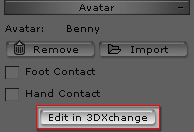
- Gehen sie zum Abschnitt Charakter (Schnelltaste: N) und
klicken Sie den Standard Knochen anpassen Button.
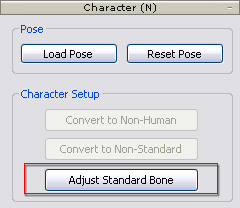
- Deaktivieren Sie das Aktivieren Kästchen, wählen
Sie die Knochen aus, die Fehler verursachen und passen Sie den Winkel der
Knochen an.

- Aktivieren Sie das Aktiv Kästchen und sehen Sie sich
die Vorschau des Bewegungsergebnisses an, indem Sie Bewegungsvorlagen aus
dem Vorschau Aufklappmenü wählen.
|
Hinweis:
|
- Sie können eine Vorschau der Bewegungen direkt in der Bewegungsbibliothek
(entweder von eingebetteten Bewegungen eines iAvatars
oder von beliebigen FBX Dateien) aus dem Vorschau
Aufklappmenü während des Charakterisierungsprozesses ansehen,
bevor Sie den Konvertieren Button drücken.
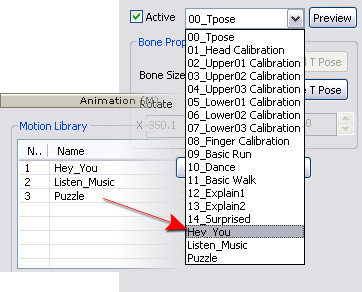
|
- Klicken Sie den Konvertieren Button.
- Klicken Sie den In iClone einfügen Button, um den
Charakter zurück nach iClone zu schicken. Der Durchdringungsfehler
ist dann gelöst.